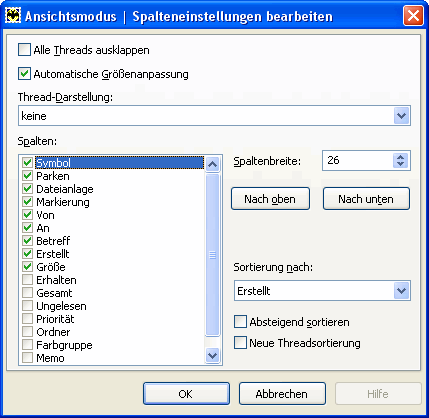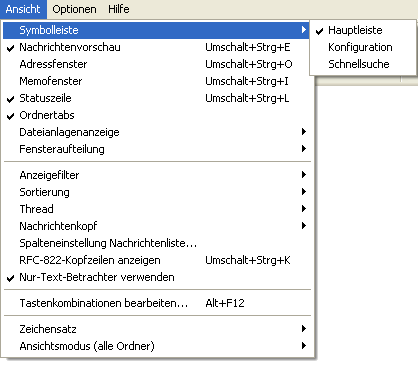
- Das Häkchen vor Hauptleiste sollten Sie dort lassen, denn es schaltet die unten abgebildete Leiste mit einem Dutzend wichtiger Symbole ein, über die der Empfang und Versand von Nachrichten vorgenommen wird. Mit gedrückter linker Maustaste läßt sich die Leiste übrigens auf der kurzen gepunkteten Linie (ganz links) "anfassen" und an ein beliebige Stelle des Bildschirms verschieben:
![]()
- Wenn Sie auch vor Konfiguration ein Häkchen klicken, erscheint am linken Bildschirmrand eine senkrechte Konfigurationsleiste mit sieben Symbolen, über die Sie – alternativ zum Menü Konto – The Bat! konfigurieren können. Auch diese Leiste können Sie mit gedrückter linker Maustaste über oder neben ihren Symbolen "anfassen" und an andere Stellen des Bildschirms verschieben, wodurch aus der senkrechten eine waagerechte Leiste wird.
- Ein Klick auf Schnellsuche produziert ein winziges, frei bewegliches Fenster, über das Sie aus der Menge der eMails z. B. einen Absender ermitteln können. Wenn rechts neben dem Papierkorb-Symbol in der "Hauptleiste" genügend Platz ist, können Sie das Mini-Fenster hierhin ziehen: Es paßt sich dann farblich ein.
Dieser Befehl bewirkt, daß die in der Liste markierte eMail jeweils in einem Fenster z. B. in der unteren Bildschirmhälfte angezeigt wird. Den Anzeigeort können Sie mit dem Befehl Fensteraufteilung bestimmen.
Dieser Befehl blendet ein kleines Adreßfenster ein, da den Namen und die eMail-Adresse der jeweils markierten Nachricht anzeigt.
... blendet ein Memo zur jeweils markierten Nachricht ein.
Gemeint ist eine schmale Leiste am unteren Bildschirmrand, die dieser Befehl ein- und ausschaltet.
... blendet im Fensterteil Ordner (oben links) für Ihr eMail-Konto zwei weitere Kartenlaschen ein und aus.
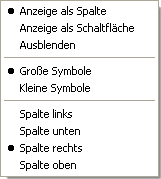 |
Die Anlagen (z. B. mitgeschickten Fotos) einer eMail können Sie auf dreierlei Weise anzeigen lassen:
- als Spalte (links, rechts, oben oder unten), als Schaltfläche innerhalb des Nachrichtenkopfes (s. unten) oder gar nicht.
- als große oder kleine Symbole
- als Spalte (bzw. Zeile) links, unten, rechts oder oben.
Hier können Sie unter sieben Varianten auswählen – probieren Sie's aus! Die verwendeten Kürzel bedeuten übrigens: KL = 'Kontoliste', NL = 'Nachrichtenliste', NV = 'Nachrichtenvorschau'.
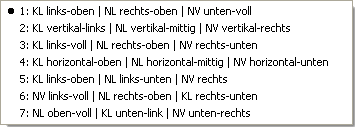
| Die Einstellung "Ansicht|Anzeigefilter|Alle Nachrichten" bzw. Strg++ zeigt alle Nachrichten an, während die nächsten acht Befehle die Anzeige einschränken. Mit der Option Erweiterte Filter... läßt sich ein Filter feiner differenzieren. | 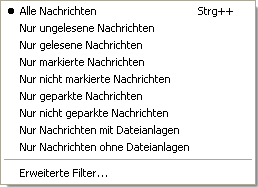 |
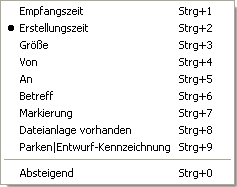 |
- ihrer Empgangszeit auf Ihrem PC (Strg+2),
- nach ihrer eMail-Größe (Strg+3),
- ihrem Absender (Von bzw. Strg+4),
- dem Adressaten (An bzw. Strg+5),
- dem Betreff (dem Thema in der Betreff-Zeile, Strg+6),
- ihrer Markierung (Strg+7),
- dem Vorhandensein einer Dateianlage (Dateianlage vorhanden bzw. Strg+8)
- und ihrer Kennzeichnung (Parken | Entwurf bzw. Strg+9), die ja das Löschen einer Nachricht erschwert.
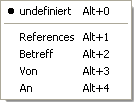 |
Diesen Befehl haben die Programm-Entwickler aus Versehen oder absichtlich nicht übersetzt. Gemeint sind eMails mit einem gemeinsamen Absender oder Adressaten oder Betreff. Statt des englischen Wortes, das 'Faden' bedeutet, sollte man den Begriff "Nachrichtengruppen" oder "Verwandte Nachrichten" verwenden.
Bei der Einstellung Undefiniert bzw. Alt+0 werden die Nachrichten nicht sortiert. References (wieder ein englisches Wort, Bedeutung: 'Bezüge') verbindet eMails durch ihre Nachrichten-ID: und In-Antwort auf:. Beide Felder lassen sich durch "Ansicht|Nachrichtenkopf" (siehe unten) anzeigen, die Nachrichten-ID auch in der eMail-Liste durch den Befehl "Ansicht|Spalteneinstellung Nachrichtenliste..." (s. u.).
Gemeint ist eine dunkel unterlegte Fensterzeile ungefähr in der Mitte des Bildschirms über dem Nachrichtenfenster. Da sie die Kopfzeilen der jeweils markierten Nachricht darstellt, ist sie nur sichtbar, wenn "Nachrichtenvorschau" angeklickt ist. Sie haben hier die Möglichkeit, den Nachrichtenkopf ein- und auszuschalten (mit der Maus oder Umschalt+Strg+H) sowie die Elemente zu bestimmen, die er anzeigen soll. Sinnvoll ist, mindestens Absender, Adressat(en) und Betreff zu aktivieren, also "Von:", "CC:", "BCC:" und "Betreff:". Ein aktiviertes Element ist übrigens nur sichtbar, wenn die jeweilige eMail es mitliefert.
Der letzte Befehl führt zur Karte "Definition Nachrichtenkopf", die auch über "Optionen|Benutzereinstellungen...|Definition Nachrichtenkopf" erreichbar ist: Hier lassen sich die Datenfelder des Nachrichtenkopfes festlegen .
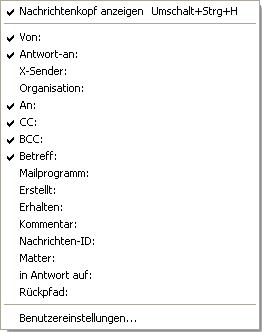
Nachrichten werden im Hauptfenster in Listen dargestellt. Die Detailinformationen zu diesen Nachrichten werden in Spalten dargestellt, die sich über Ansicht|Spalteneinstellung Nachrichtenliste... ein- und ausblenden und verändern lassen. Die Bezeichnung der letzten Spalte, Nachrichten-ID:, ist am Ende der Liste nicht mehr sichtbar und meint eine Nummer zur Identifizierung einer eMail.